Hướng dẫn Sử dụng chỉnh sửa phụ đề bằng Aegisub
Aegisub là một trình soạn thảo phụ đề đơn giản với chức năng tiên tiến. Đây là một chương trình tuyệt vời để chỉnh sửa và điều chỉnh phụ đề và cũng có thể xem trước trực tiếp các tệp video hoặc âm thanh theo thời gian thực.
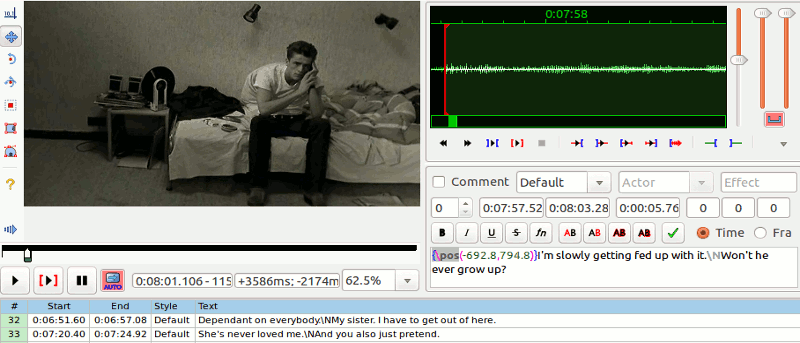
Cài đặt Aegisub
Aegisub có sẵn cho Windows , Mac và Linux.
Đối với Mac và Windows , bạn có thể tải trình cài đặt Aegisub từ trang web của mình.
Đối với Linux, nếu bạn đang sử dụng Ubuntu (hoặc distro của Ubuntu), bạn có thể cài đặt nó bằng lệnh sau:
Sudo apt-get install aegisub
Đối với các bản phân phối khác, bạn có thể lấy mã nguồn với
wget http://ftp.aegisub.org/pub/archives/releases/source/aegisub-3.2.2.tar.xz
Giải nén tệp và thực hiện theo các hướng dẫn để biên dịch và cài đặt nó.
Sử dụng Aegisub chỉnh sửa phụ đề Video
Giao diện người dùng Aegisub khá đơn giản, mặc dù số lượng các tùy chọn menu có thể trông đáng sợ lúc đầu.

Giao diện Người dùng bao gồm bốn phần chính: hộp Video (1), hộp Âm thanh (2), hộp Chỉnh sửa (3) và lưới phụ đề (4). Lưới phụ đề và hộp Chỉnh sửa chỉ hiển thị khi khởi động. Hai hộp Video và Audio khác chỉ có sẵn nếu bạn mở một video (Video -> Open Video …) hoặc tệp âm thanh ( Audio -> Open Audio File …) hoặc mở âm thanh từ tệp video đã mở trước đó ( Âm thanh -> Mở Audio From Video).

Có rất nhiều nút (khá nhỏ) cho phép người dùng dễ dàng truy cập một số chức năng. Các nút là, không may, không phải là rất trực quan. Bạn sẽ phải di chuột và xem các chú giải công cụ để hiểu từng nút là gì. Tuy nhiên, chức năng các nút này đại diện là đáng để xem.
Trường hợp sử dụng cơ bản nhất là nạp tệp tin phụ đề (File -> Open Subtitles …) bằng một tệp video phù hợp (File -> Open Video …) và mở ra dòng âm thanh trực tiếp từ video ( Audio -> Open Audio From Video ), Trừ khi nó có sẵn một cách riêng biệt ( Audio -> Open Audio File …).
Sau đó bạn có quyền kiểm soát tốt đối với phụ đề. Bạn có một số nút “sắp chữ trực quan” ở bên trái hộp video sẽ cho phép bạn tương tác với hình ảnh và phụ đề.

Để chỉnh sửa một dòng, tìm và đánh dấu nó trong “lưới phụ đề” (nhấp đúp vào nó sẽ làm cho đoạn phim nhảy ở đó),

Sau đó chỉnh sửa nó trong hộp “edit box”.

Khác với văn bản phụ đề, bạn cũng có thể thay đổi các thuộc tính font như trọng lượng, kiểu dáng, màu sắc, v.v …
Một khi bạn đã hoàn tất việc chỉnh sửa, nhấn Enter hoặc nhấp vào nút đánh dấu để cam kết thay đổi. Aegisub sẽ tự động chuyển sang dòng tiếp theo của phụ đề.
Nếu bạn cần điều chỉnh phụ đề cho âm thanh hoặc hình ảnh (hoặc cả hai), hộp video và âm thanh rất hữu ích, vì chúng cho phép bạn kéo phụ đề đến vị trí bạn muốn nó xuất hiện và vẫn có được một bản xem trước về cách nó Xuất hiện trong video. Trình đơn “Timing” cũng có một số công cụ hữu ích bao gồm “Shift times” cho phép bạn điều chỉnh tất cả các dòng cùng một lúc,

Và “Timing post processor” cho phép tinh chỉnh thời gian một cách dễ dàng.

Các “Phụ đề” trình đơn cung cấp nhiều công cụ khác mà làm cho Aegisub một bộ xử lý phụ đề mạnh mẽ,

Trong khi các kịch bản tự động hóa khác nhau (Tự động -> Tự động hóa …) thực hiện các tác vụ thường xuyên dễ dàng hơn. Bạn thậm chí có thể viết kịch bản của riêng bạn nếu bạn muốn.

Kết luận
Nếu bạn cần điều chỉnh, chỉnh sửa, hoặc thậm chí tạo phụ đề mới cho một tập tin video, Aegisub thực sự là một sự lựa chọn tuyệt vời. Nó cung cấp chức năng mạnh mẽ, và trong khi có vẻ khó khăn để sử dụng lúc đầu, rất dễ dàng để làm quen với giao diện. Tất nhiên, chức năng của nó mở rộng vượt ra ngoài này ngắn giới thiệu . Nếu bạn quan tâm đến việc học thêm, hãy truy cập vào trang web của Agegisub, và đọc một trong những hướng dẫn sử dụng tuyệt vời có trên mạng.